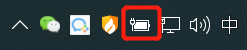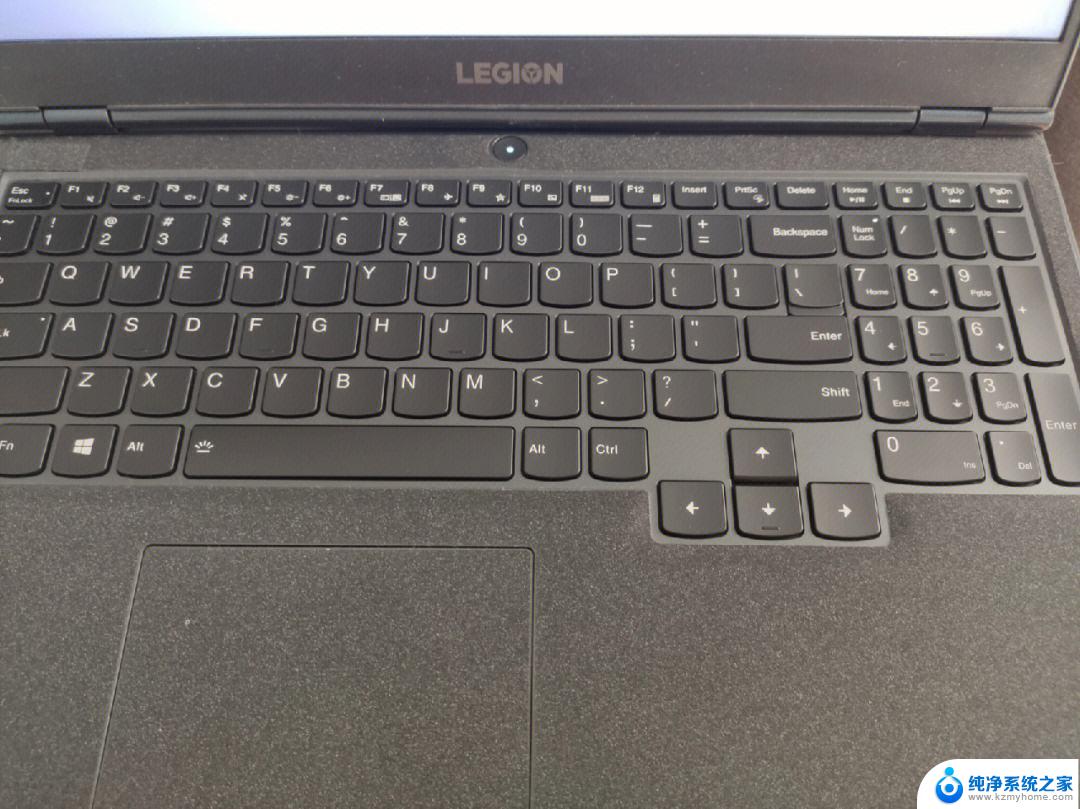g610键盘怎么设置灯光 罗技g610键盘背景灯光设置教程
罗技G610键盘作为一款专为游戏玩家设计的机械键盘,不仅在性能上表现出色,还拥有炫酷的背景灯光效果。想要将键盘的灯光设置得更加个性化和符合自己的喜好吗?不妨跟随下面的教程来学习如何设置罗技G610键盘的背景灯光,让你的键盘焕发出别样的光芒!
1、首先,从官网下载对应的键盘驱动并安装,如图:(双击安装包进入安装界面,按步骤点击安装即可)
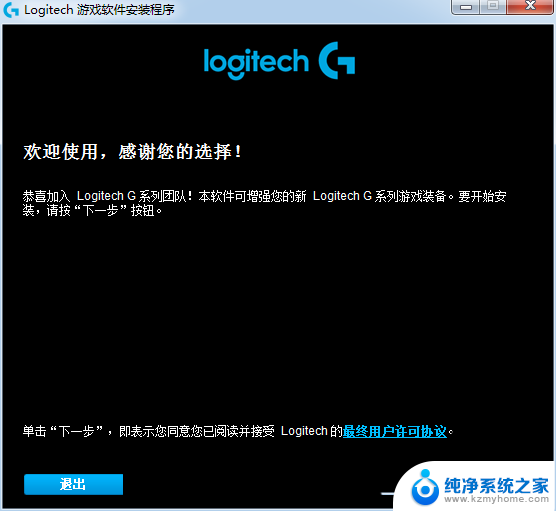
2、进入软件界面,功能区位于界面下方,选择灯光模式,如图:
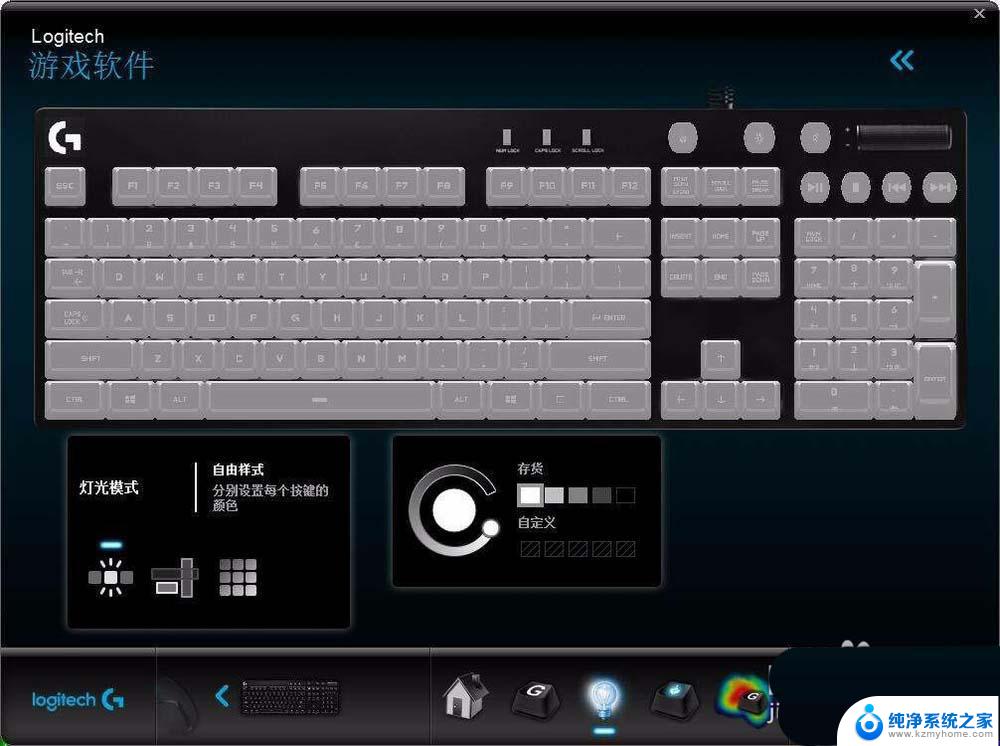
3、灯光模式总共有三种设定模式,常亮、分区亮以及动态模式。共有 4 级亮度可调,除了机械按键区域,包括键盘 LOGO、键盘状态指示灯以及多媒体按键的灯光同样支持自定义。如图:


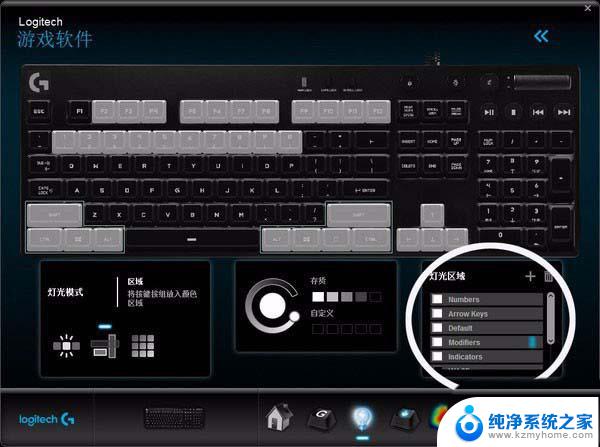
4、在选择不同的灯效以后,键盘上的示意图会实时显示当前的效果。可按图进行配置,支持按不同游戏配置灯光,如图:
5、不同灯光效果配置效果如下图:

罗技机械键盘G810与G610有什么不同?
罗技G502鼠标光标不稳总是乱飘怎么校准?
罗技M320鼠标左健失灵怎么拆解清洁和磨光维修?
以上就是如何设置g610键盘的灯光的全部内容,如果还有不清楚的地方,您可以按照小编的方法进行操作,希望这能帮助到大家。